高額修理を回避する為にメルセデスベンツの純正ナビゲーション COMANDシステムをHDDからSSDへ換装する事にした。

やっぱり使えないCOMANDシステム
既に不満が多々出てきているコマンドシステムであるが、必ず実施しといた方が良い作業があるという。
メルセデスベンツのを維持していく上で損がなく寧ろ得しかない必ず見て欲しいチャンネルが、
「小田オートさんのYouTubeチャンネル」である。
各動画内でも度々紹介してくれていたのが
「ナビゲーションシステムのHDDの故障」
であった。
このHDDとはコマンドシステムのデータを保存してあるメモリーみたいな存在で2015年くらいから製造された車両がHDDの劣化でデータが損傷しナビゲーションシステムが故障してしまう。
このHDDが壊れるとデータが読み込む事が出来ないのでHDDのみの交換ではなく、ナビゲーションシステム全ての交換が必要になるという。
新品のナビゲーションシステムの料金は約70万円となっている(現在も高騰しているもよう)
中古ナビゲーションシステムの換装も可能とのことだが、そもそも購入した中古のナビゲーションシステムが故障している可能性も0ではないので私のCクラスのHDDが壊れる前に機材を揃えて実施してみた。
(全てAmazon等で揃えられる)
HDDからSSDに換装へ
私のCクラスは2018年式となり最終の前期モデルとなっている。
なのでナビゲーションシステムば8.4インチのモデルであり、HDDシステムが故障しやすいモデルリストに当てはまる。
早速作業していくのだがセンターコンソールの外し方が分からなかったので、この動画が丁寧にセンターコンソールの外し方をレクチャーしてくれていたので参考に作業を実施した。
プラスチックのヘラを使ってコンソールボックスのリリースモジュールの両側を浮かしていく。

浮かしたらリリースボタンを押しつつ左右に揺らしながら外していく。

外し終えたらリリースボタンが取り付けられた箇所にトルクス T20が2本あるので外していく。

外し終えたら下側から持ち上げるようにして慎重に外していくのだが、持ち上げる時にツメが引っかかって取れなそうで場合は内張剥がしを差し込み軽く上にテンションを掛けながら左右順番に力を掛けてみると外れ易いかも知れない。

※無理に負荷を掛けるとアンビエントライトユニットを割ってしまう可能性があるので注意して欲しい
センターコンソールを浮かせたら次にコネクターを外していくのだが、普段フォルクスワーゲンのコネクターに慣れているせいかメルセデスのコネクターは妙に外しづらかった。

ここで各コネクターの取り付け箇所を忘れないように写真を撮っておくのをオススメしておく。
誤ってコネクターを付け忘れてイグニッションONやエンジンを始動した際にエラーコードが入ってしまうので、追加診断料を払うのと何か車両に不具合が起きても困るので撮っておいて損はない。
(特に私は初めてだったので後々見返す為に撮っておいて安心した)

センターコンソールを外し終えたら、ナビゲーションユニットがあるのでT8のトルクスを使ってHDDを固定しているトルクスを2本外していく。

簡単にスライドして外れるかと思いきや、
中々HDDが取り外せなかったのでLピックやミニマイナスドライバーでHDDとナビゲーションユニットの隙間に差し込んで左右の端から順番にテコの原理で数回に掛けて慎重に力を掛けていく。
(写真を撮れていなかったので申し訳ない)
そしてHDDを外し終えたら次はSSDにデーターをコピー作業になる。
今回用意したのがロジテックダイレクトオリジナル HDDまるごとコピースタンド、シリコンパワー SSDの512GBである。


この2つを使ってHDDをコピーしていく前に、HDDを固定しているカバーを外していく必要がある。
T8のトルクス 4本で固定されているが、ネジロック材が塗布されておりネジが少し硬いのでネジ山を潰さないように外していく。

HDDをSSDにコピーしていく
と言ってもパソコンで何か操作したり、他に何か必要かというとそういう事も無いので基本的に差し込んでボタンを押すだけで作業は完了する。
② 取り外したHDDをHDDAへセットする。
※絶対に間違えないこと
③ SSDをHDD Bへセットする。
④ 電源スイッチをONにする。
⑤ POWERランプが緑色に点灯。
⑥ 状態表示ランプの「HDD A」と「HDD B」がオレンジ色に点灯してから、約10秒待つ。
⑧ 100%表示ランプが青色に点灯するまでCLONE ボタンを長押しする。
※点灯しない場合は再度長押しをする。
⑨ 100%表示ランプが消灯する前にすばやく CLONE ボタンを再度押しする。
※消灯してしまった場合は手順⑦から再度やり直す必要がある。
⑩ ハードディスクのコピーが始まる。
※コピーが始まったら中断はせずにそのまま作業が終わるまで放置しておく。
税込み価格合計 70,700円
コピー中の状態は状態表示ランプで確認できる。25%のランプが点灯したらデータのコピーが25%完了し、

25%のランプが点灯したらデータのコピーが25%完了、」50%のランプが点灯したら50%完了というように表示が切り替わっており、コピーが全て完了すると100%の位置でランプが点灯する。

コピーに所用した時間だが大体1時間30分くらいでコピーは終了した。
コピーが終了したら、元々HDDに取り付けられていたカバーをSSDに取り付けていく。
※ナビゲーションシステムに取り付けられていたHDDはコピー元の重要なデーターが入っているので埃が被らないようにケースに保存しておく。決してHDDを再度ナビゲーションシステムに取り付けないように注意して欲しい。
先程とは逆の手順でセンターコンソール類を取り付けていき作業は終了となるが、ナビゲーションシステムが起動しなければ作業は振り出しに戻ってしまう。
エンジン始動後ナビゲーションが無事起動した事に安堵し、システムの起動が少し早くなったようにも思えた。
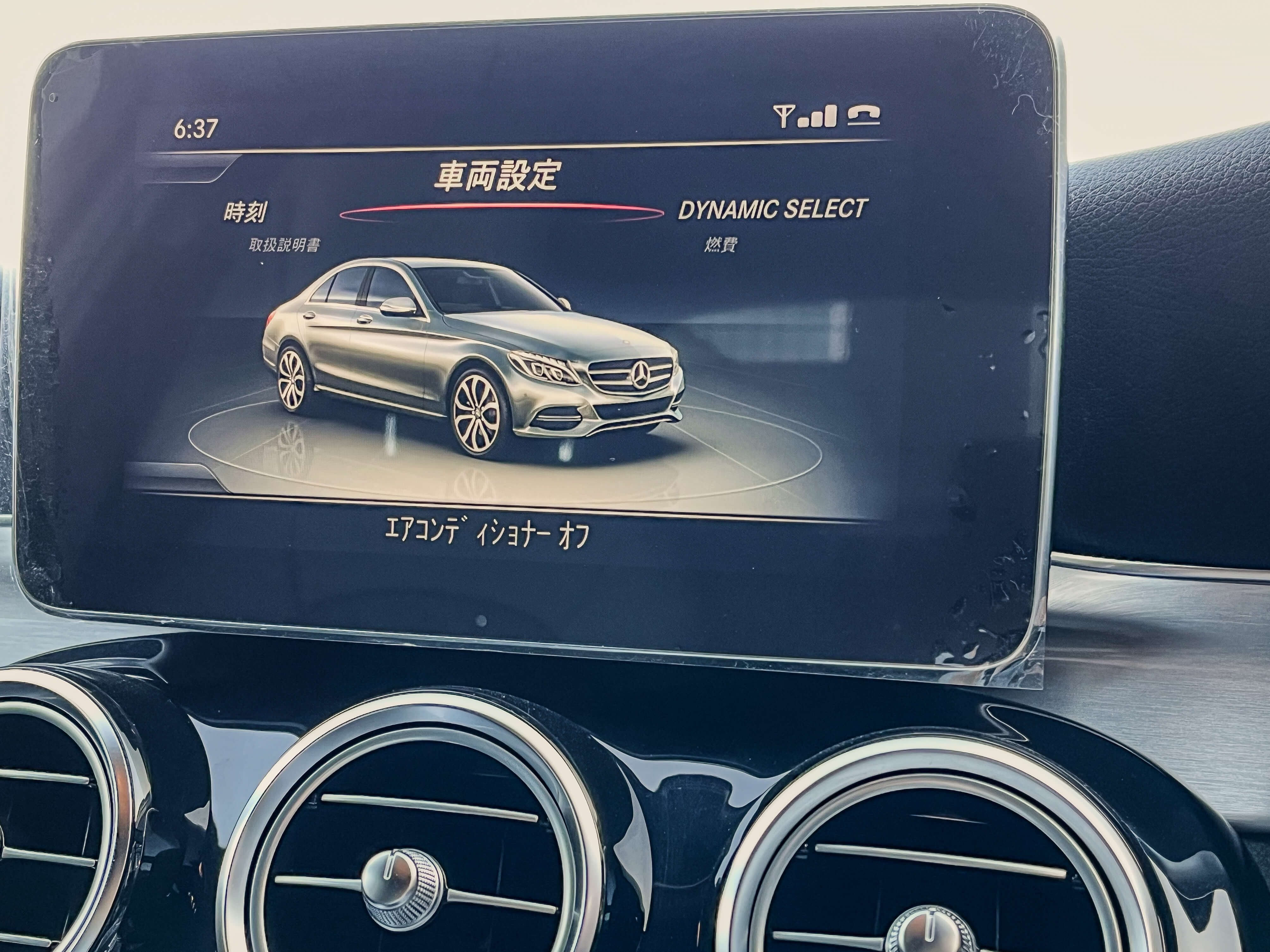
データを壊してしまう不安もあったが約1万円程で高額修理になる事案を1つ解消出来たので満足のいく作業となった。
以下 ナビゲーションシステム SSD化の費用である。
•シリコンパワー SSD 512GB A55シリーズ 5,780円
•トルクスドライバー T8 482円
•トルクスドライバー T20 597円
•内張り剥がし 1,089円
税込み価格合計 12,747円








